Windows7试用手记
昨天下载了Windows7 RC Ultimate,并且到MSDN网站申请了个Product Key,在我的惠普笔记本上试着安装了下,终于成功了,现在将第一手的试用感受分享出来.
首先是安装.
相较于Windows XP和Vista的安装过程,Win7更加轻松方便.
从网上下载下来的Win7安装程序大小约为2.4GB,是一个ISO光盘映像文件,用刻录软件将之刻录在一张DVD光碟上,并在当前系统环境下插入光碟,如果是全新的电脑未安装任何系统,则可以使用该光碟启动系统,直接安装.
需要注意的是:在32位的Windows XP系统中无法直接安装64位的Win7系统.
安装方式有两种Upgrade和Custom,如果你的电脑里有重要文件或者驱动程序没有备份,则可以使用Upgrade的方式,前提是你的原有的操作系统必须是Windows Vista.因为Vista的内核是NT6.0而Win7的内核是NT6.1。
而如果你的原来的操作系统是Windows XP或者更低版本,则必须选择Custom全新安装。
鉴于我的笔记本中文件较多,我采用了升级安装的方式。
就安装过程来看,备份和还原原有文件和驱动程序花去了较多时间,因为Win7采用了类似Vista的恢复式安装,也就是类似笔记本电脑上一键恢复的安装方式。全新安装的全过程大概只需要10分钟左右,大大节约了时间。而如果采用升级安装的方式,由于备份和恢复文件的时间较多,视硬件性能而定,全部安装过程也大约1小时能完成。
值得注意的是,安装过程中可以不输入序列号,这样的系统未激活也能使用30天,30天后可以进入系统,但是每小时重启一次。
在漫长的等待之后,终于看到了Win7的启动画面。在一片黑暗中,红黄蓝绿四个小球由远方飘来,由小变大,最后组成Windows标志性的四色旗,旗帜上氤氲着淡淡的光芒。
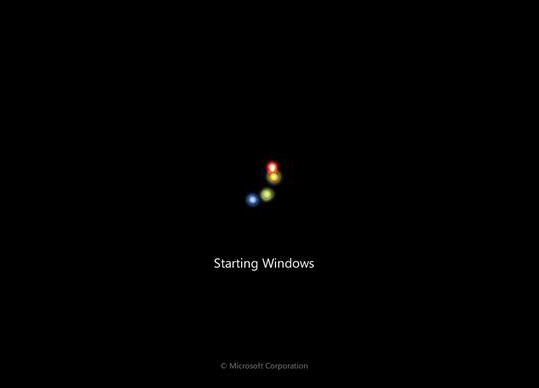 这个动态的开机画面其实对系统硬件的要求并不高,是32bit,1024*768分辨率的画面。当然,在启动过程中显卡驱动尚未加载完成,所以这些内容都是由CPU来完成,通过更新缓冲区来完成图形显示。微软已经做出了最大的优化,用CPU和缓存结合的方式提供启动性能。
这个动态的开机画面其实对系统硬件的要求并不高,是32bit,1024*768分辨率的画面。当然,在启动过程中显卡驱动尚未加载完成,所以这些内容都是由CPU来完成,通过更新缓冲区来完成图形显示。微软已经做出了最大的优化,用CPU和缓存结合的方式提供启动性能。
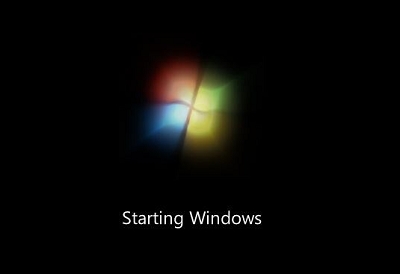
启动之后就是桌面啦。
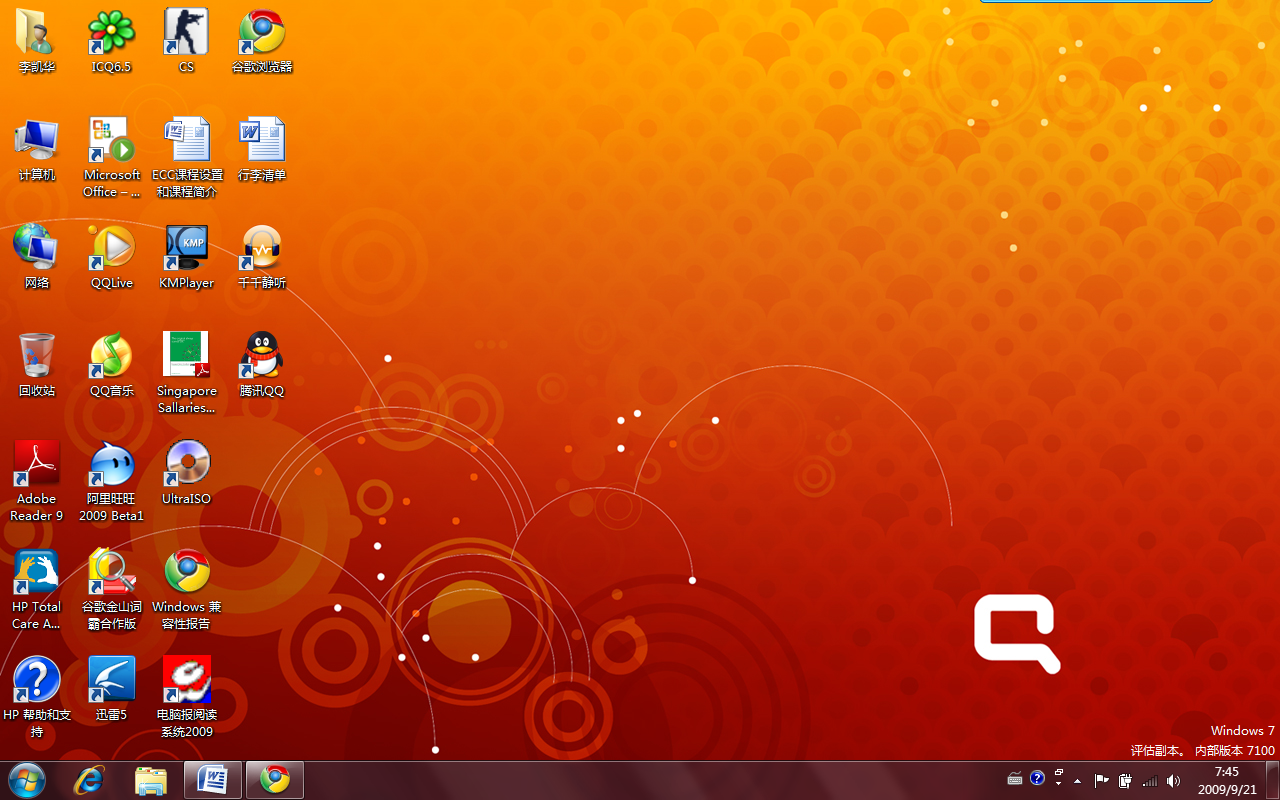
一眼望上去,桌面上变化最大的是下面的任务栏。嗯,总体上来说Win7的桌面变得更漂亮了。不过遗憾的是,IE的图标再次消失,而且使用Vista下的注册表加本地组策略的方法也无效……
然后是计算机。
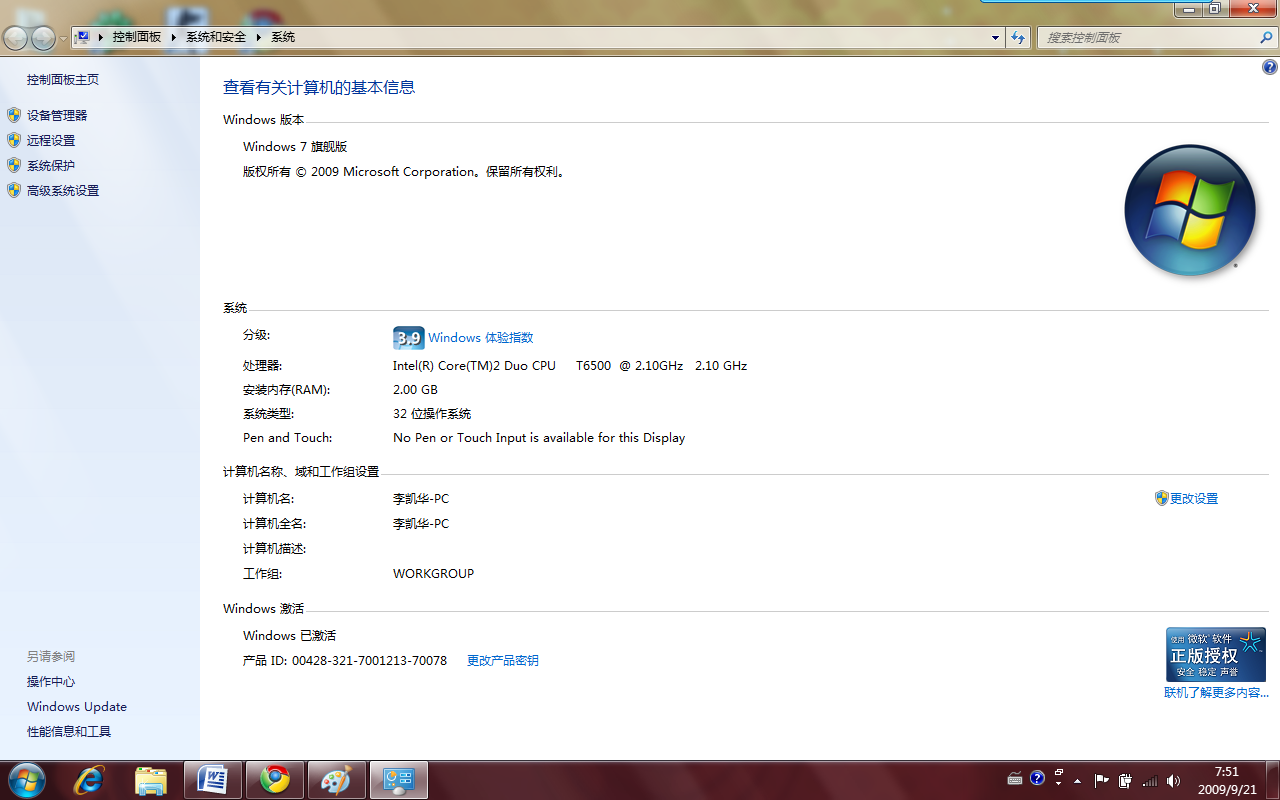
下图是Windows的体验指数评估。
从系统分级来看我的电脑分数比较低,但那是由于我的Geforce 103M显卡的Aero性能最低导致的。而且游戏性能比Vista的分数还高一些,其他的运算性能分数也终于突破5分,这说明Win7的硬件要求确实比Vista高了很多。即使我的Aero性能只有3.9,我的电脑在进行Aero特效的时候也十分流畅。这充分说明微软在改进Windows对硬件要求的方面做得是很成功的。
然后就是全新设计的任务栏了。
任务栏中取消了原来的快速启动的设计,但是加入了Pin的功能,也就是将常用程序锁定到任务栏的功能。这是个很实用的功能哦。

选择将程序锁定到任务栏之后,即使退出程序,任务栏中的图标也会保留。这样大大方便了办公的效率,而且实现了快速的应用程序切换和启动。
而且任务栏还加入了快速菜单的设计,在任务栏上右键单击图标,除去常用的任务,还会出现快速菜单的功能。

在官方的文档里将这个功能称为Jump List。而且在开始菜单里也有相同的设计。不过具体在菜单里显示什么还需要程序开发人员针对性地进行设计。不过这一切都是为了方便用户使用所做出的改动。
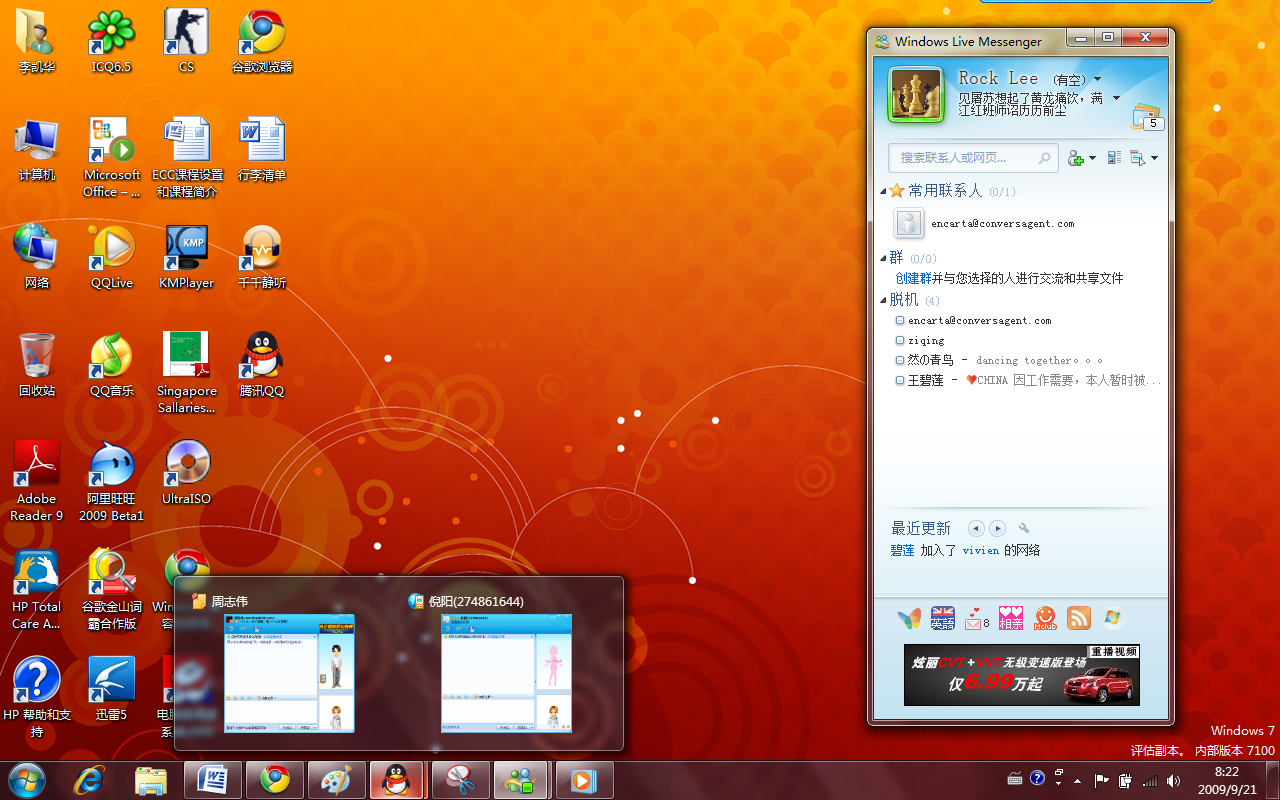
将鼠标移动到任务栏的图标上,可以看到窗口的预览图,有的程序还可以直接在预览图中进行操作比如微软自家的Windows Media Player。
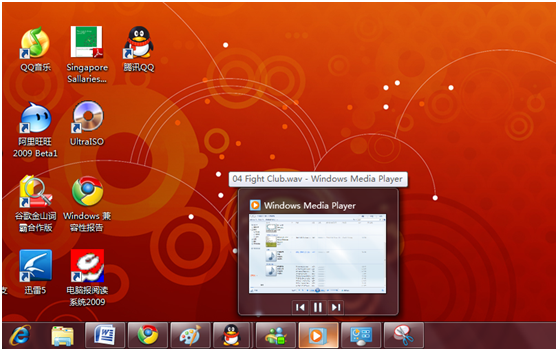
而在预览图中向上移动鼠标就能在屏幕上显示窗口,鼠标移开预览图的时候,窗口自动最小化。。Windows此次还提供了更酷的鼠标功能,拖动当前窗口移动到桌面的左侧或者右侧,窗口会自动变为桌面的一半大小,这样使用宽屏的用户完全可以在一个屏幕上同时开两个窗口工作,大大提高了办公效率。而当前活动的窗口在任务栏中会高亮显示,同时开启了多个窗口的同一个程序的图标会呈现折叠的样式。当鼠标移动到各个图表上的时候,图表的颜色也会改变,具体变化的颜色与该图表的颜色相近。而原来非常有用的“显示桌面”图标移动到了任务栏最右边时间图标处,只要鼠标移动到那个细长的条子上,桌面会立刻显示,同时会以边框的形式显示当前窗口的相对位置。总之Aero特效完全摆脱了花瓶的印象。
看完表面的东西,我们来深入系统的内部看看Win7在应用的层面给用户带来了哪些惊喜。
这是全新的控制面板。在控制面板中首次出现了 用户帐户和家庭安全的选项,在XP和Vista中的Windows安全中心正式退役,取而代之的是Windows操作中心。
而在操作中心的左边,欣喜地发现了更改用户帐户设置的链接,在其中我们可以设置UAC的强度,Vista中讨厌的用户帐户设置的对话框我们完全可以将之屏蔽了!而且将之屏蔽并不会带来安全性能上的下降,因为微软重新设计了UAC的平台,当你选择将UAC完全屏蔽之后,UAC将在后台默默地运行,智能地继续保护计算机的运行。
这样就完全使得用户对于系统的厌烦程度下降到最低。同时初级用户也不会为头疼的对话头疼了。

在我开启了如此多的窗口的时候,内存才使用了59%,的确,Win7对于内存的优化有了重大的进步,原来使用Vista的时候,2GB的内存,开机就只剩916MB了,但是使用Win7的时候,开机只用掉40%左右,这还是我的笔记本加载了很多驱动尤其是刻录机的光雕驱动的结果。在任务管理器里加入了全新的资源管理器,这样用户在程序失去响应的时候可以自行结束进程而不必等待愚蠢的“Windows正在寻找解决方案”对话框了。
而在Windows7中,微软引入了全新的Libraries的概念。这是个有效组织硬盘文件,管理用户文件的新设计。也就是说,用户在C、D、E盘都有音乐文件,但是又不希望移动文件来整理,那么当用户打开Libraries中的音乐文件夹的时候,显示的是电脑中的所有音乐文件,这样用户在Libraries中所做的修改也会影响到其在各个盘中的文件,一个文件夹实现全硬盘的文件操作,这是很方便快捷的设计。配合与Windows系统完全融合的Windows搜索功能,完全可以实现快捷的文件管理。
同样,微软为Win7 重新设计了画图、写字板、计算器,并且在系统中自带了截图工具和刻录ISO光盘映像文件的工具。尤其是新版的计算器,新增了很多功能,可以选择运算模式,可以执行统计运算,并且可以计算个人所得税和银行贷款利息。可以说完全改变了以前计算器的鸡肋印象。
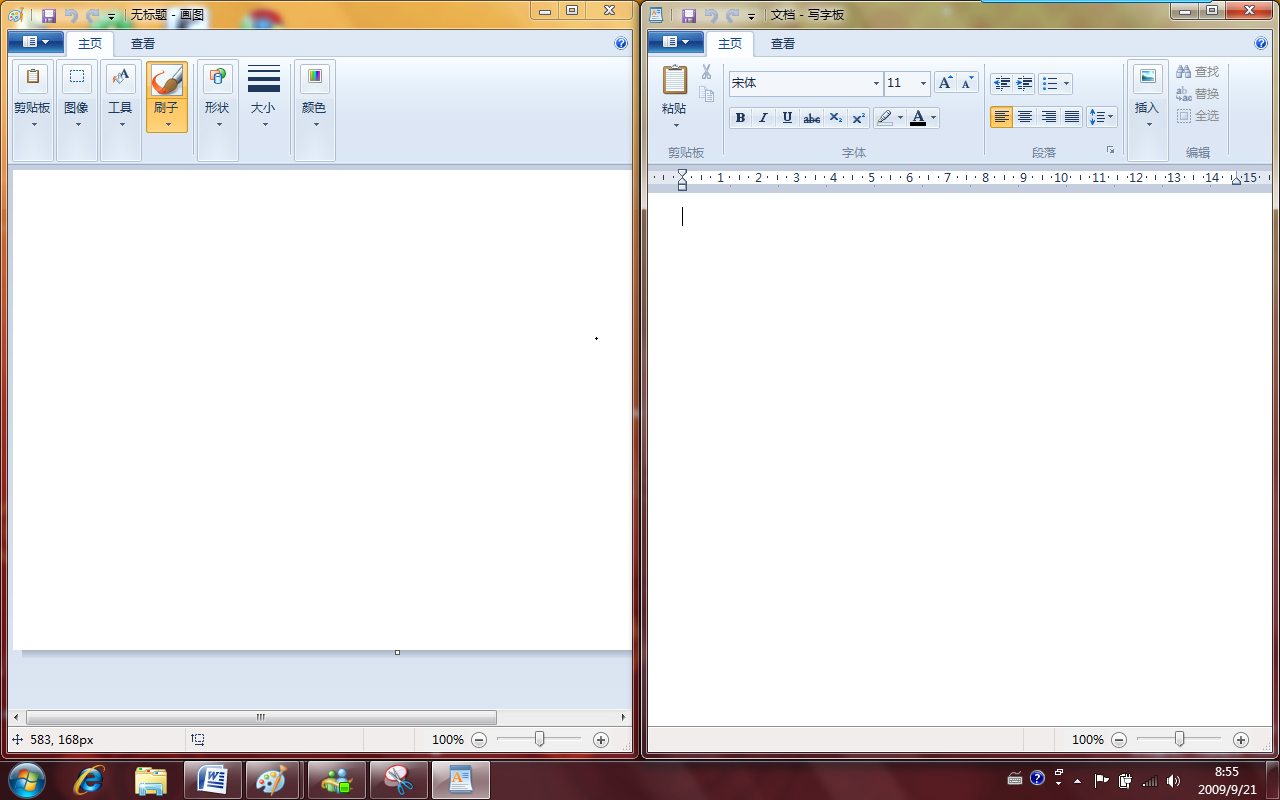
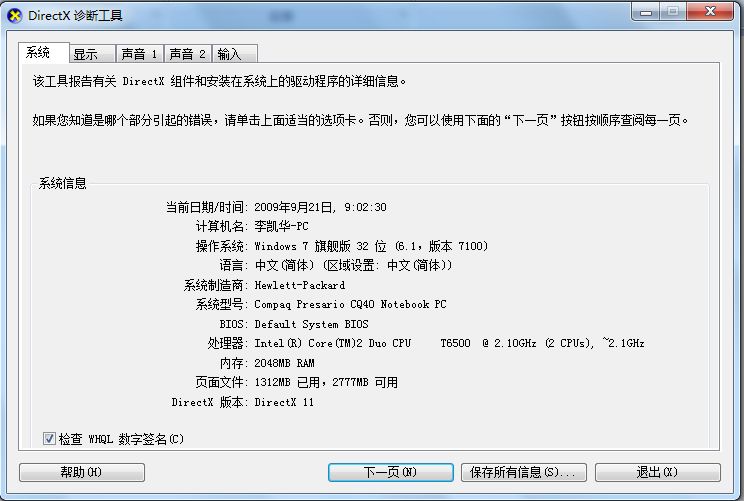
在目前的测试时间内来看,几乎所有能在Vista下运行的程序都能被Windows7 兼容。但是所有的游戏几乎都不能在Windows7 上运行。看来游戏的开发者还需要和微软继续合作,解决兼容性的问题是当务之急啊。鉴于我的CPU不是支持硬件虚拟技术的T6570,所以我无法在我的计算机上试用XP虚拟机的功能。不过,这个功能也是Win7 的一大进步,如果遇到无法兼容的程序,用户可以在这个虚拟机上运行。
哎,你有没有觉得这个XP虚拟机和当年XP出来的时候对98的兼容性情景很相似呢?
或许Win7 真的能够成为XP的继任者,成为使用最广、用户满意度最高的操作系统吧。
Win7正式版,值得期待。







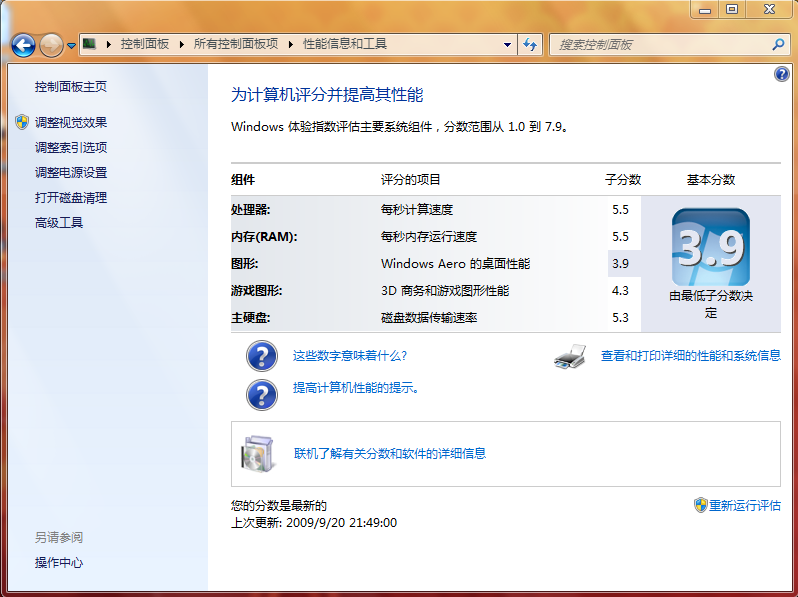
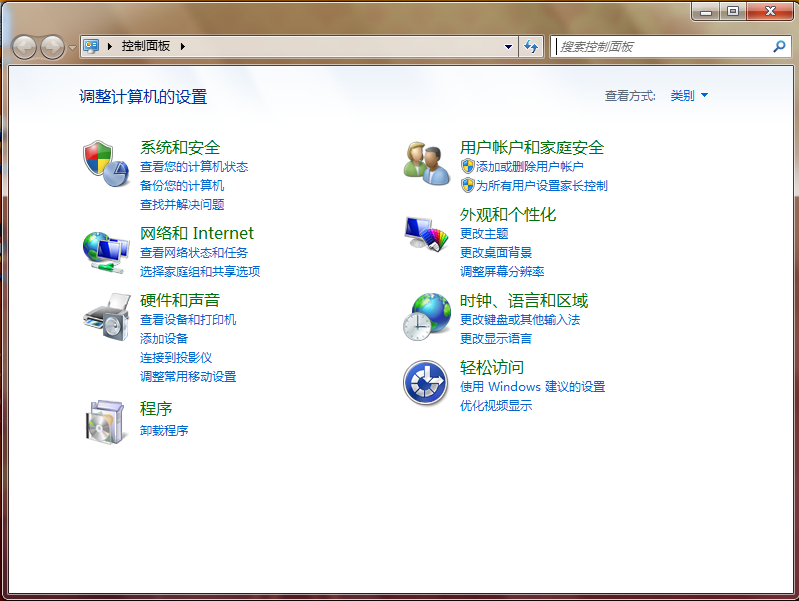
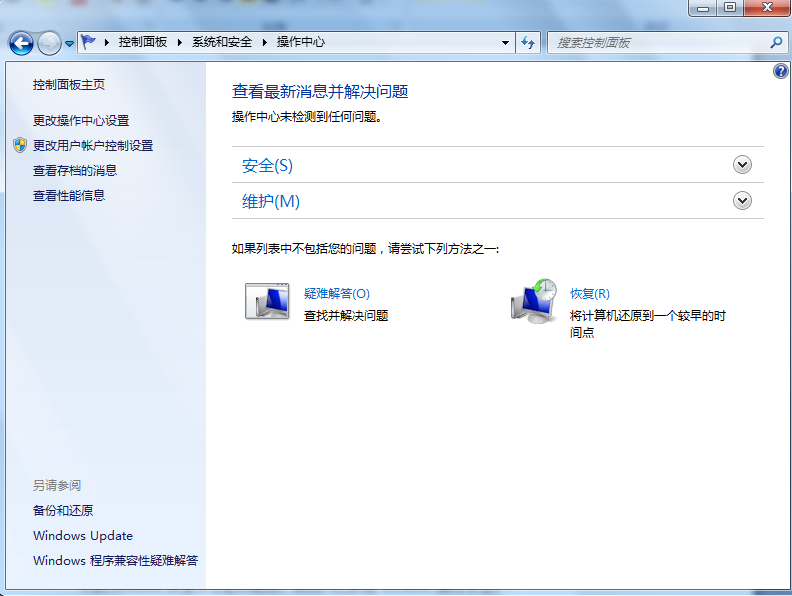
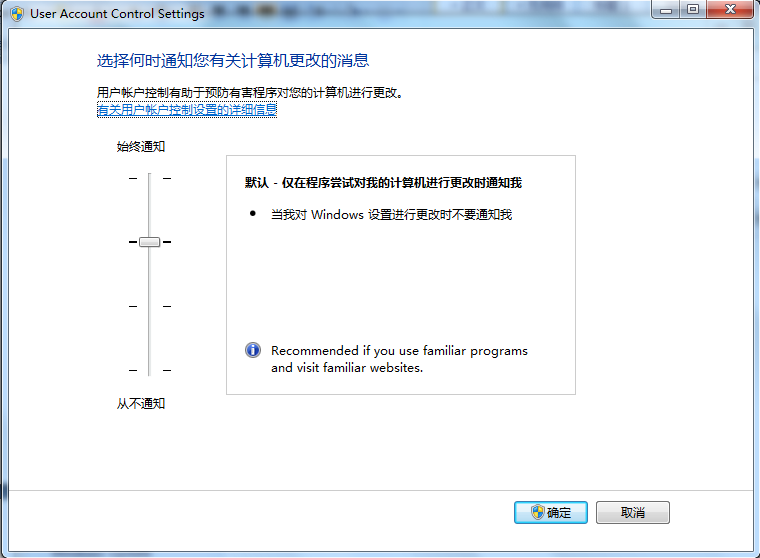














 717
717

 被折叠的 条评论
为什么被折叠?
被折叠的 条评论
为什么被折叠?








